同一个路由器的两台电脑怎么共享文件(路由器连接两台电脑如何共享文件)
一、同一个路由器的两台电脑怎么共享文件
局域网分享不同的系统也会有差异。
在这里,分享一个在Windows 7系统下最安全的文件共享方法。
这个方法即可在Windows 7下共享文件,而且可以和Windows XP实现共享。
同时不用关闭防火墙也不用开启Guest账户。
1、用左键点击右下角网络图标。
在选项栏内选择“打开网络和共享中心”,然后再左侧选项栏点击“更改高级共享设置”。
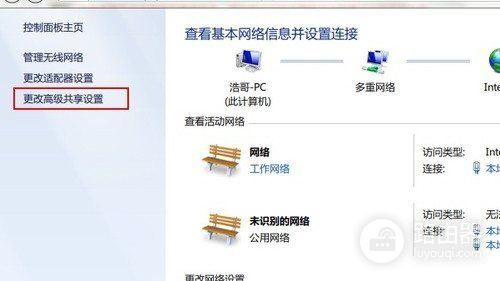
2、对您的网络工作环境进行选择,需要一些简单的设置:在“启用网络发现”、“启用文件和打印机共享”前选为实心,如果启用密码保护共享,访问共享文件则需要密码。
如果关闭密码保护共享,访问就不需要咯。
其他选项全部是设置默认,在最下面保存退出。
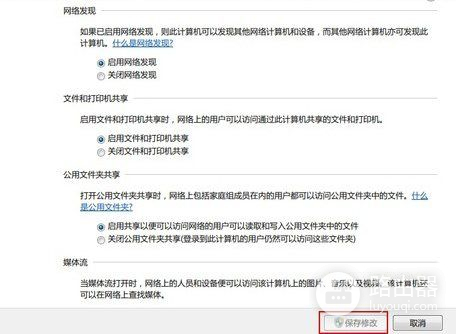
3、选中你要共享的文件夹,用右键点击,在快捷菜单中点击“共享”,然后再“特定用户”下拉列表中选择“Everyone",权限的设置就要根据自己的需要。
最后,点击“共享”就可以退出了。
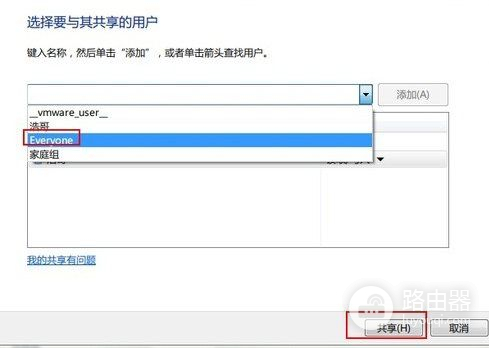
4、在其他想访问你共享材料的电脑上的“运行”窗口或者“开始”搜索栏上输入\\\\ip地址或者\\\\计算机名,就可以很顺利的访问到你的共享文件夹了。
友情提示:局域网的计算机都应该属于同一个组,也设置了各自的计算机名
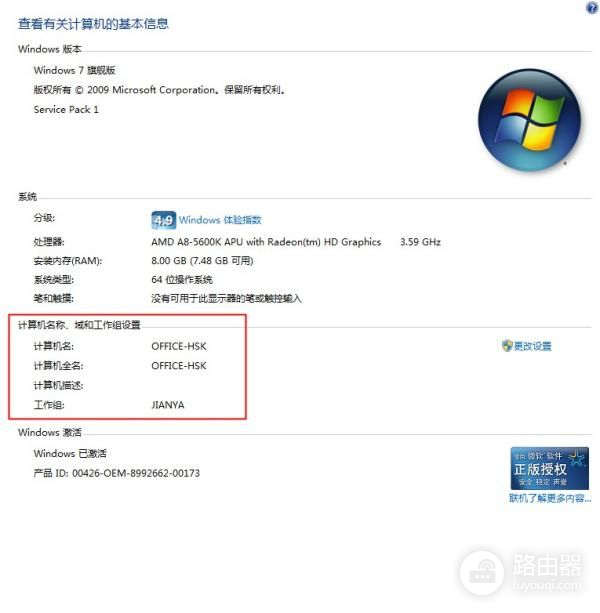
二、路由器连接两台电脑如何共享文件
1.双击打开桌面上的“网络”图标,按照(下图)的步骤进行设置。
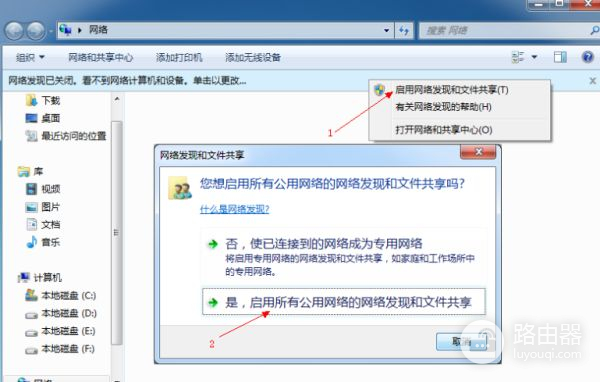
2.右键打开“计算机”的“管理”。
按照(下图)的步骤进行设置。
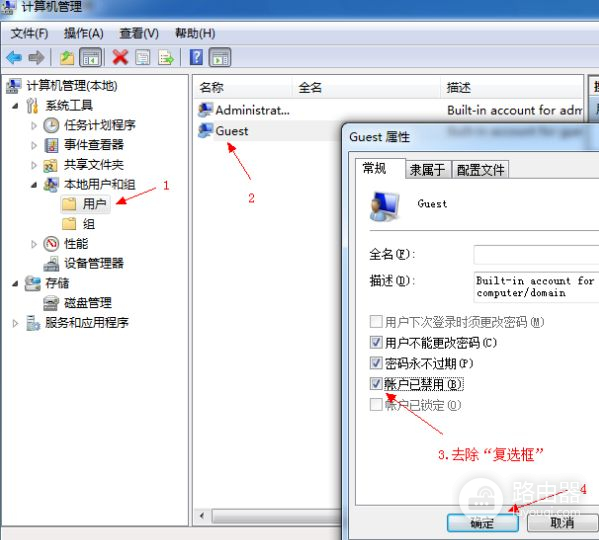
3.开始菜单 运行输入命令:secpol.msc
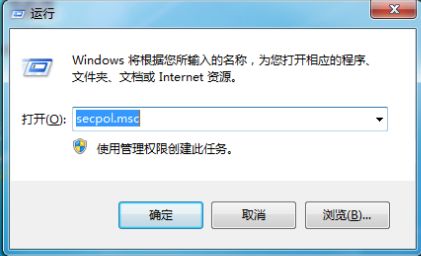
4.删除“拒绝从网络访问这台计算机”里面的“Guest”也就是来宾用户。
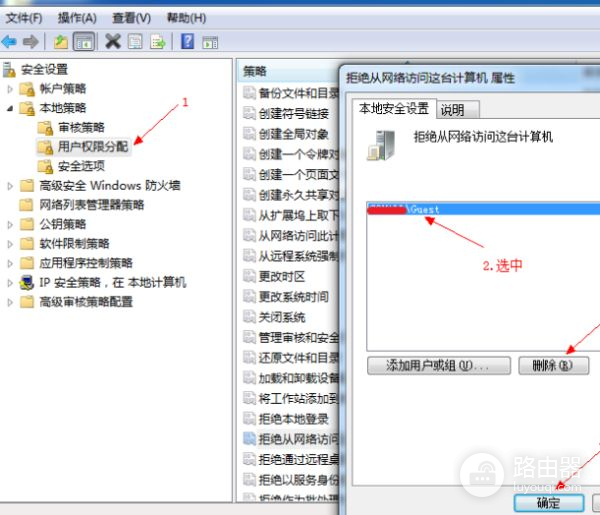
5.网络访问类型改成“仅来宾-对本地用户进行身份验证,其身份为来宾”。
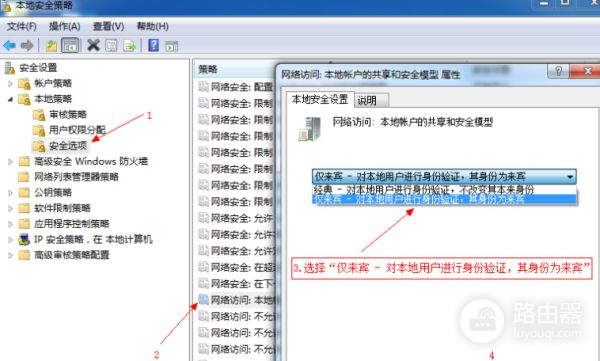
6.找到想要共享的文件夹,按照(下图)的步骤进行。
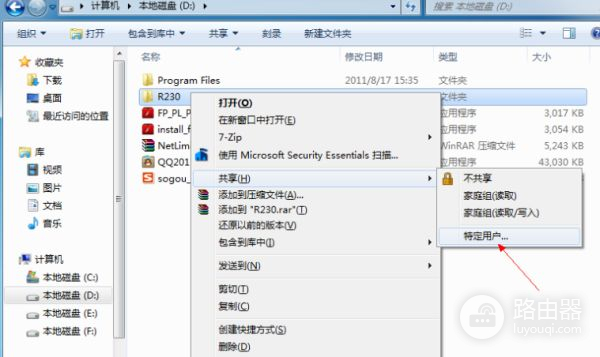
7.共享成功后(下图)
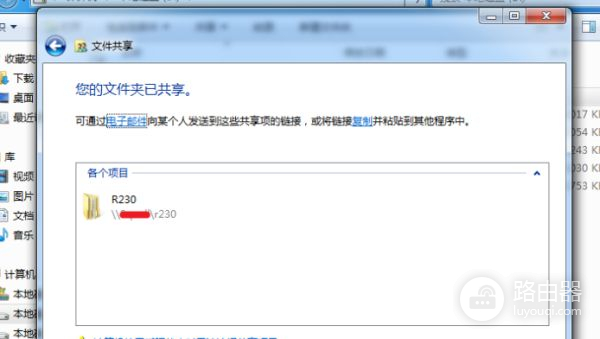
注意:在设置前不要开“家庭组”和“加入家庭组”,“网络和共享中心”中选择“公用网络”。
8.共享完成后开始菜单打开运行或者按快捷键win键+r 输入 例如共享文件的主机IP地址是192.168.1.100 那么久输入 \\192.168.1.100 确认后就可以看见共享的文件了。
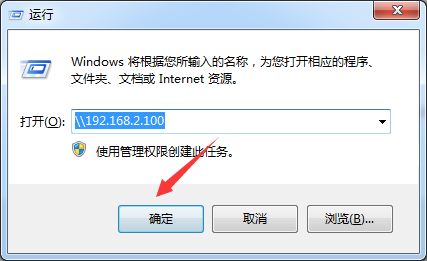
三、win7用同一个路由器怎么共享文件
同一个路由器联网之后是可以共享的。
具体方式如下:
一 先把两台电脑设置为同一个工作组中。
1 右键点击计算机选择“属性”
2 在左边选择“高级系统设置”3
3 在弹出的窗口中切换到“计算机名”,点击“更改”。
4 弹出的“工作组”选项将2台计算机设置成同样的工作组。
二 系统的共享设置。
1 在“打开网络和共享中心”界面中单击左侧的“更改高级共享设置”。
2 “高级共享设置”窗口,设置网络发现、文件和打印机共享,公用文件夹共享为启用,关闭密码保护共享。
3 设置完成后,单击保存修改。














